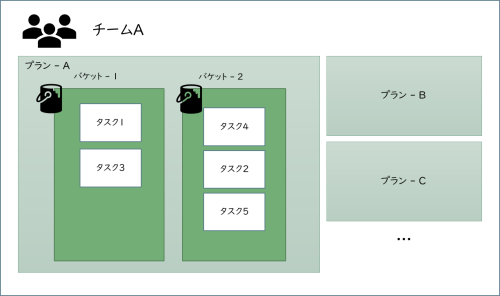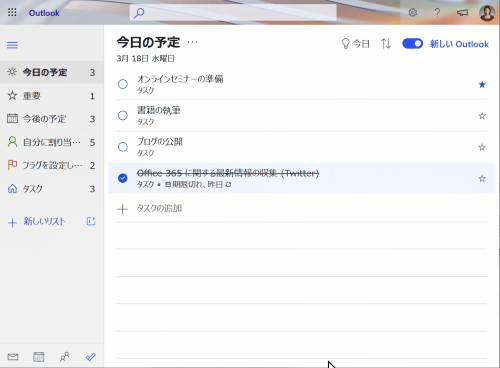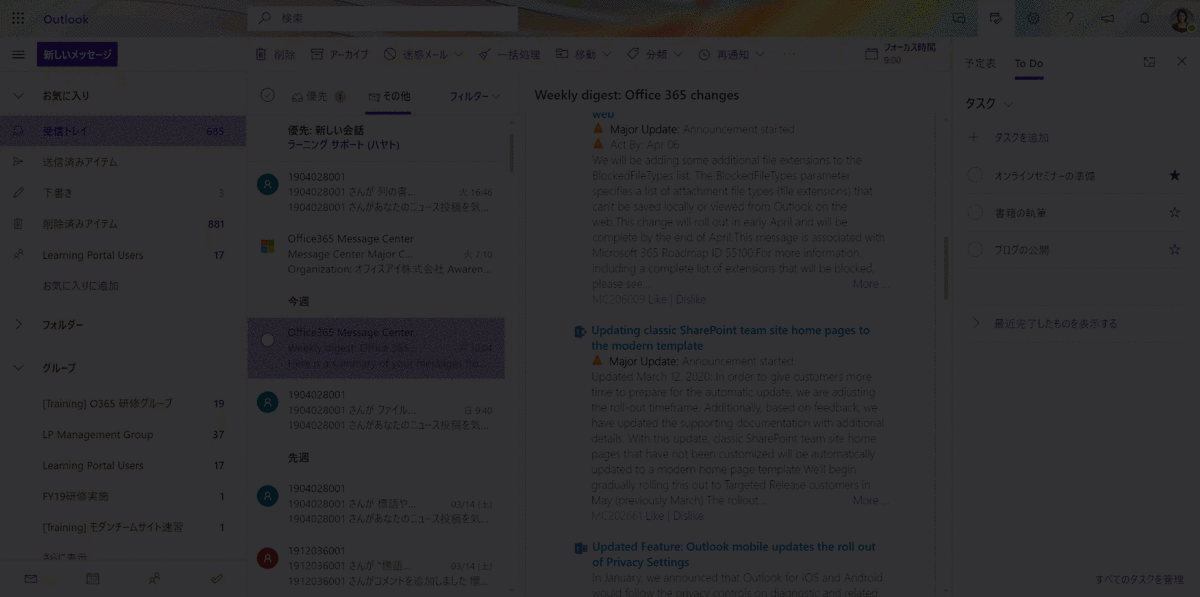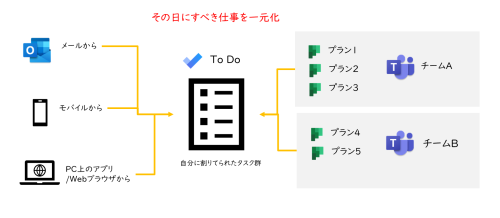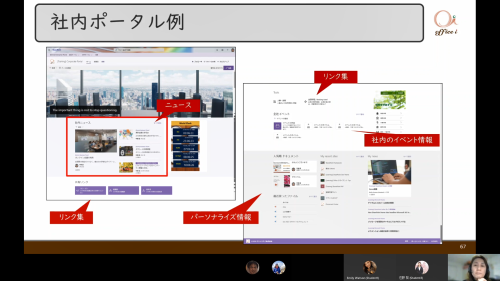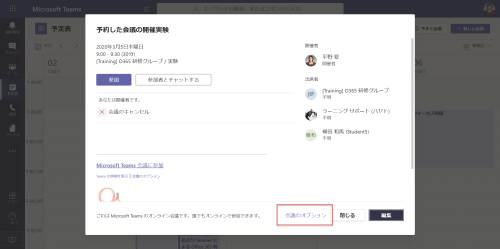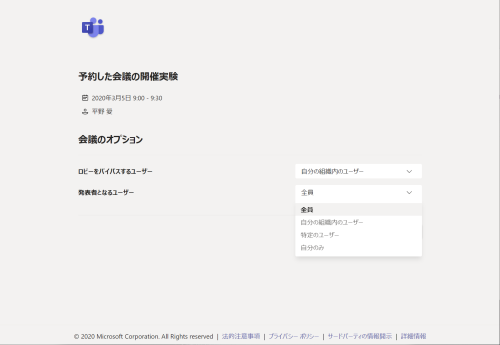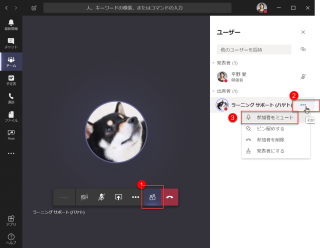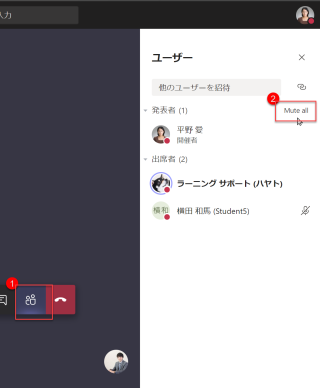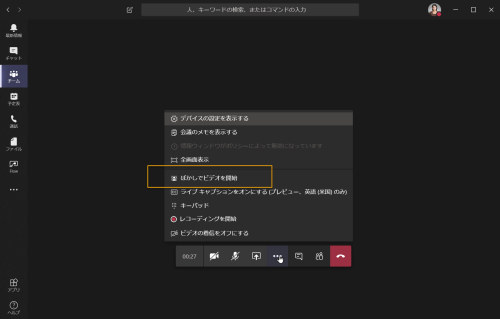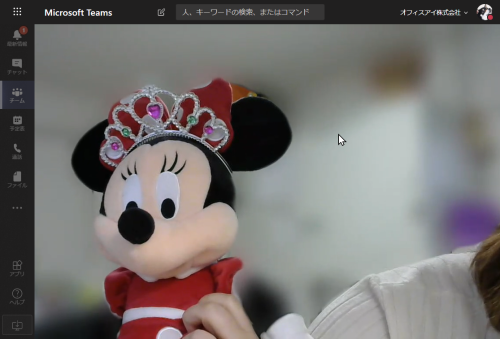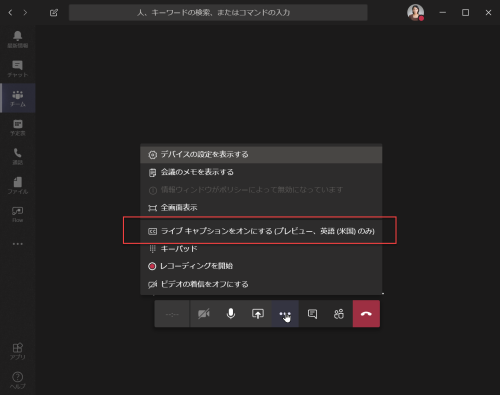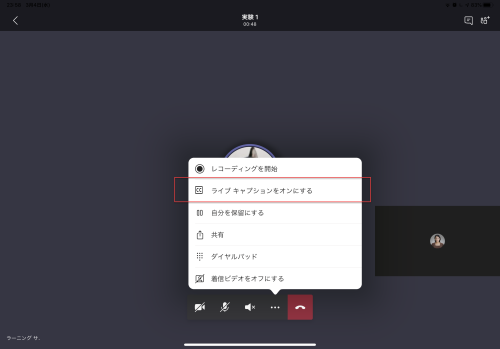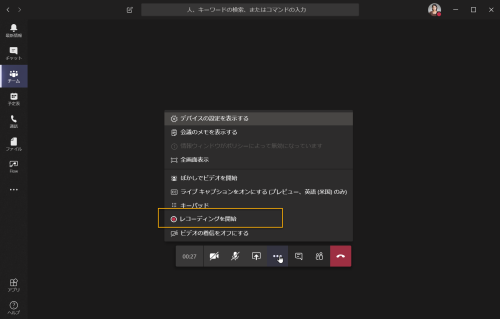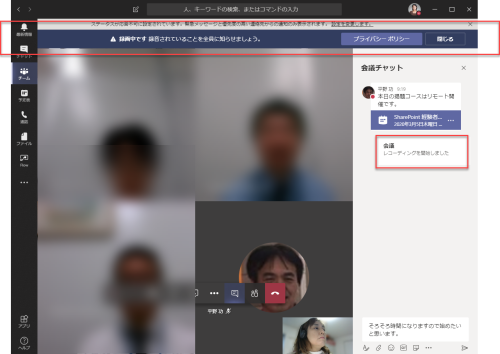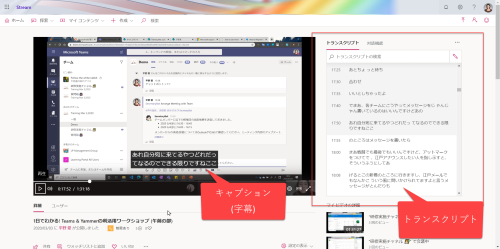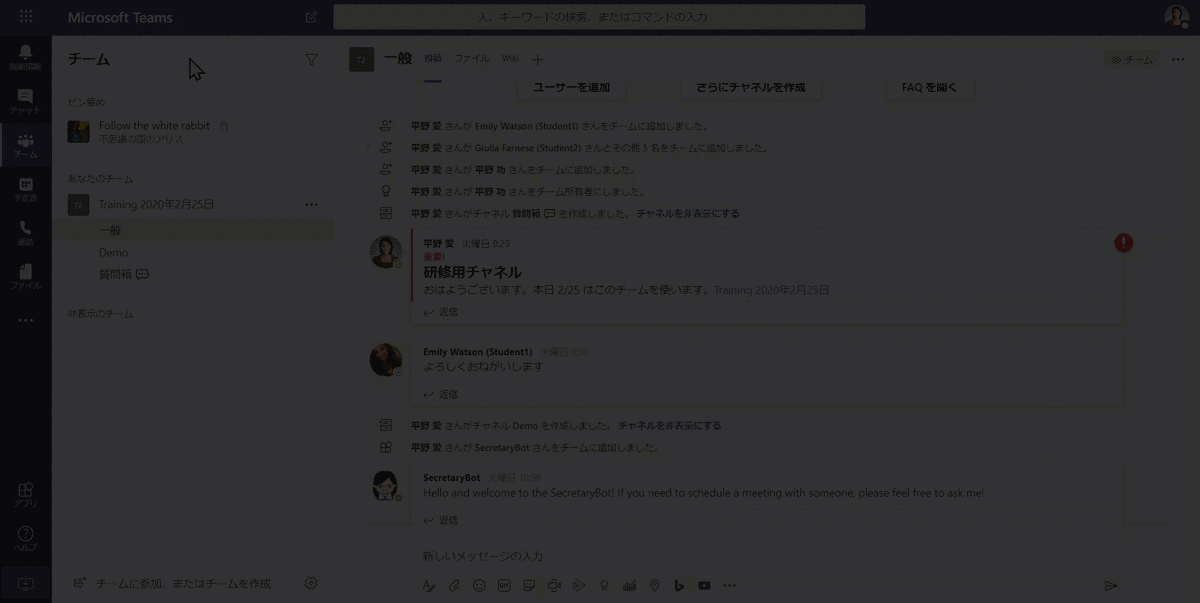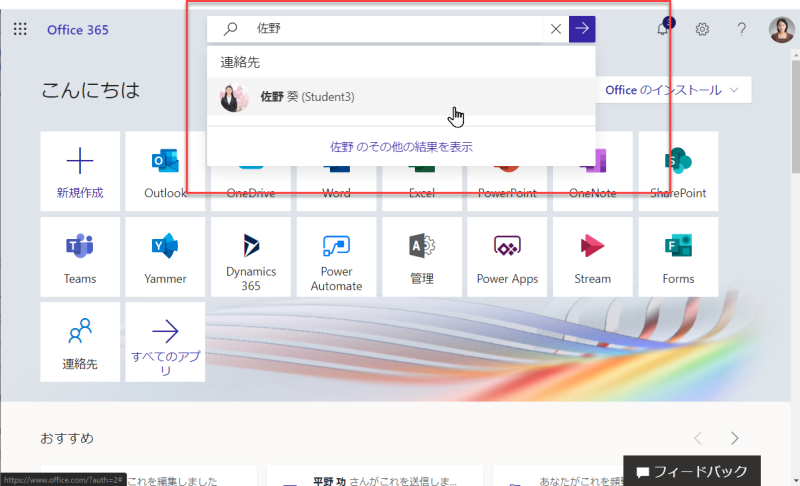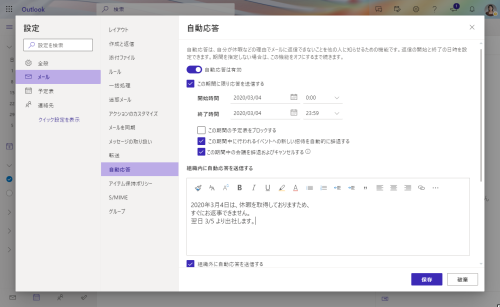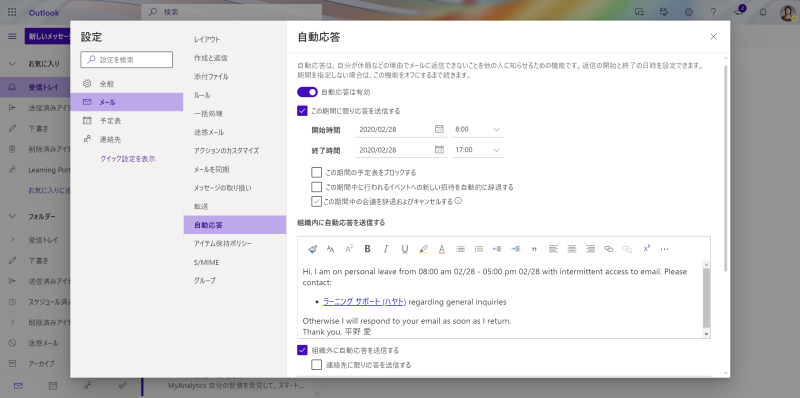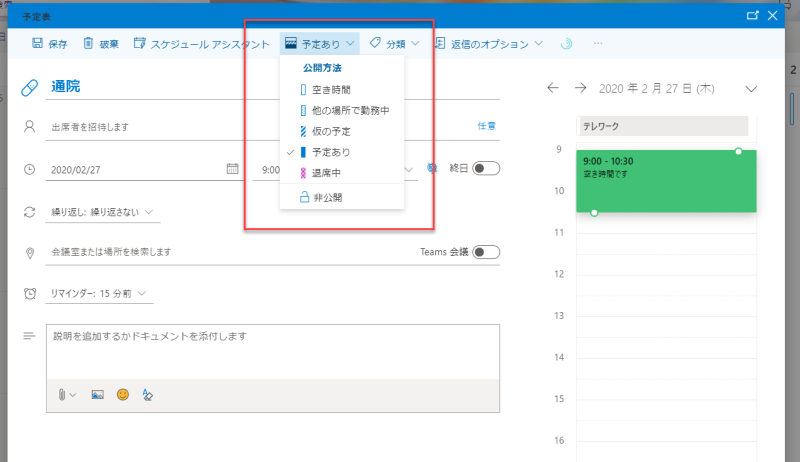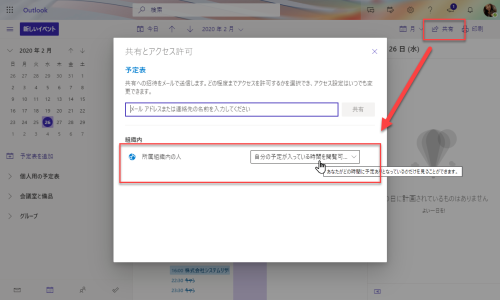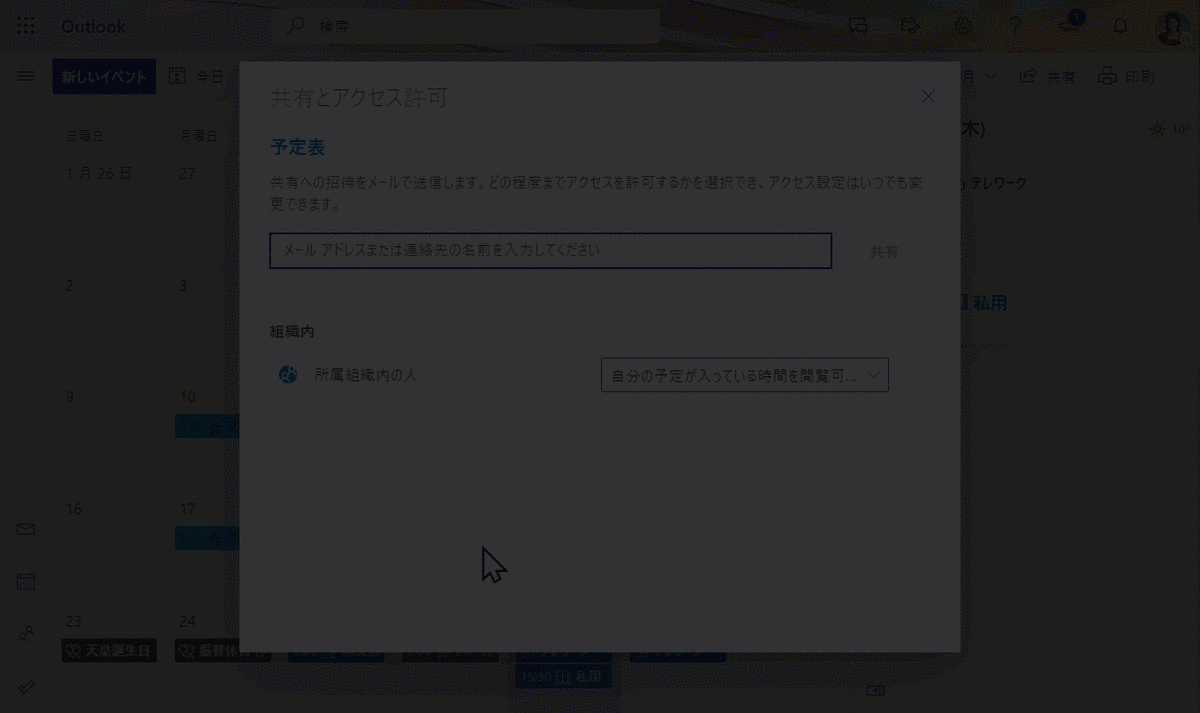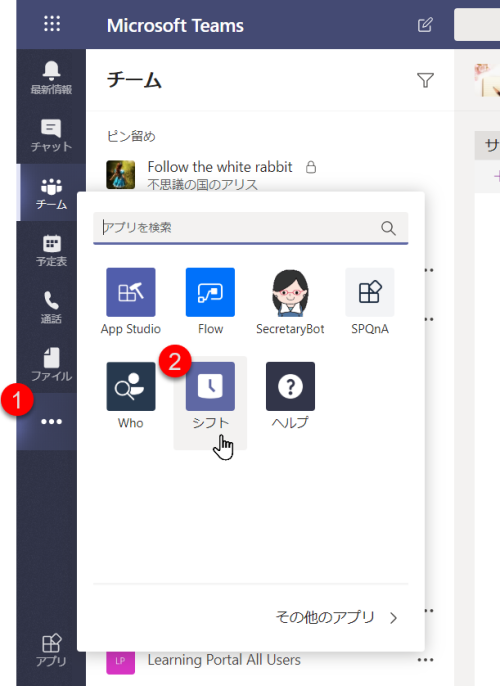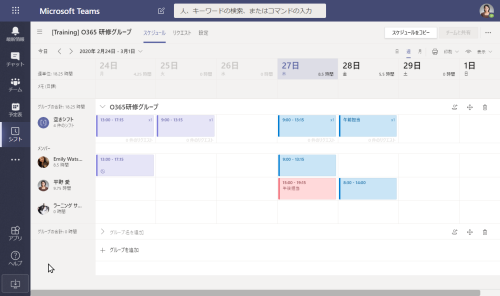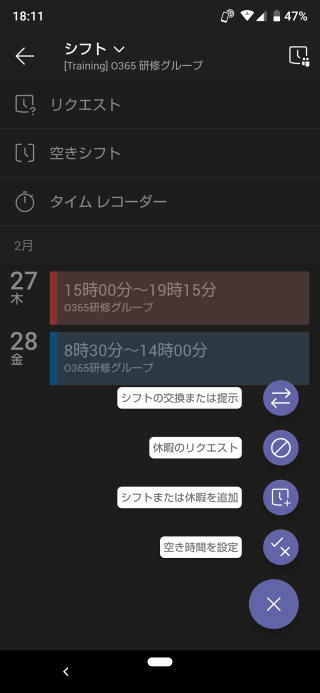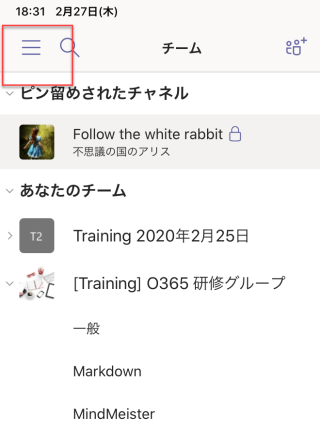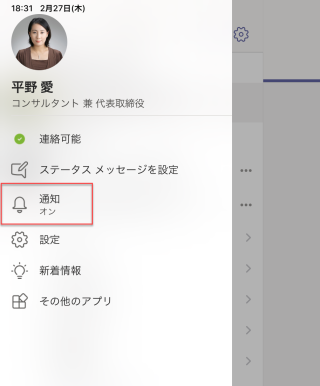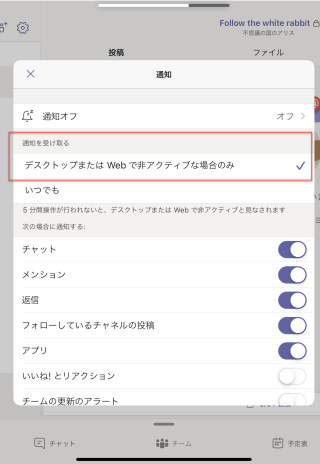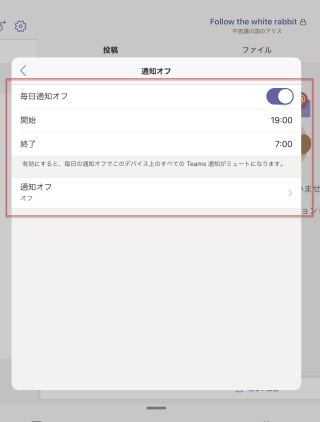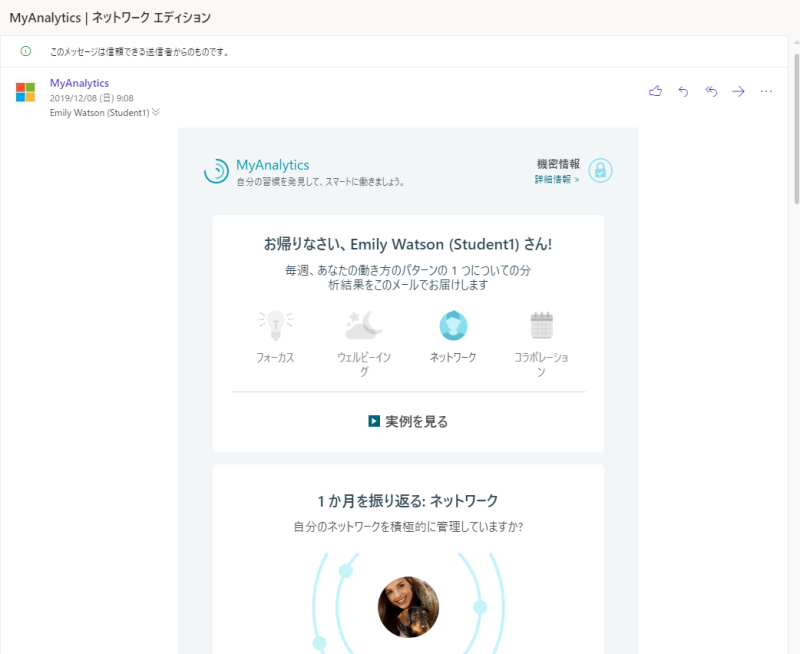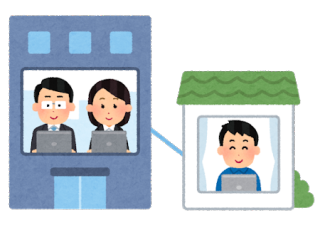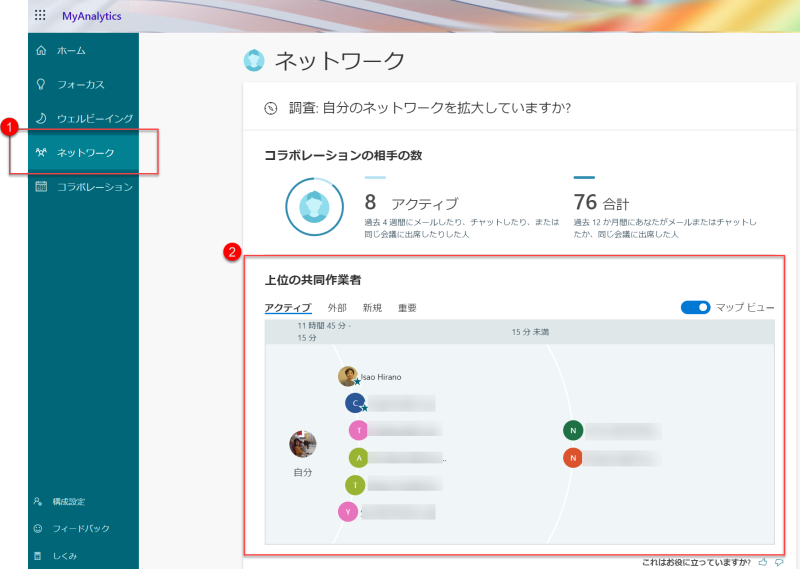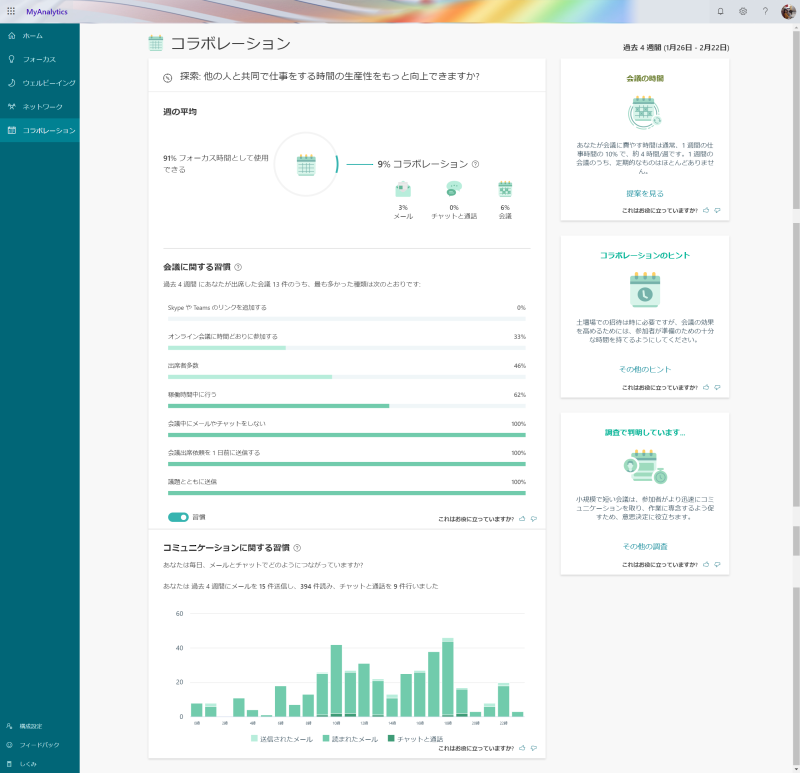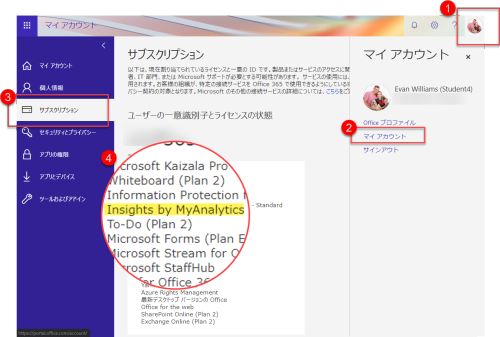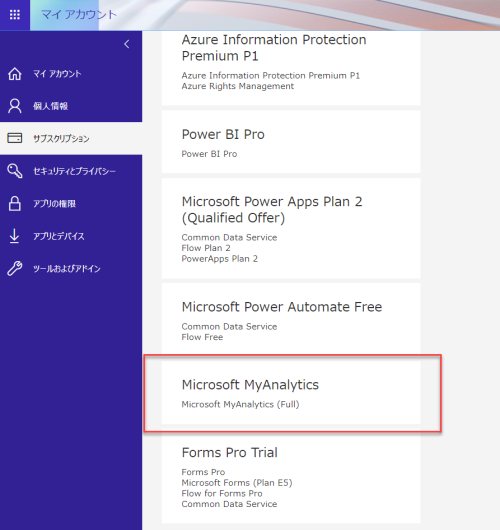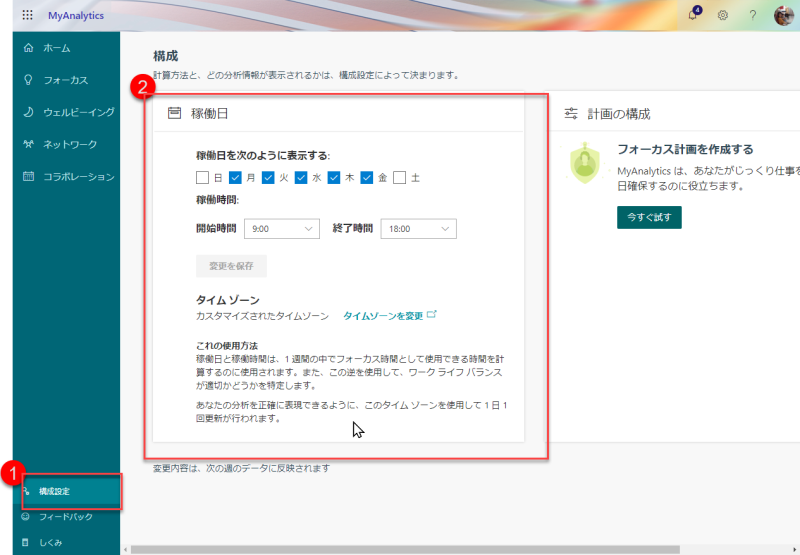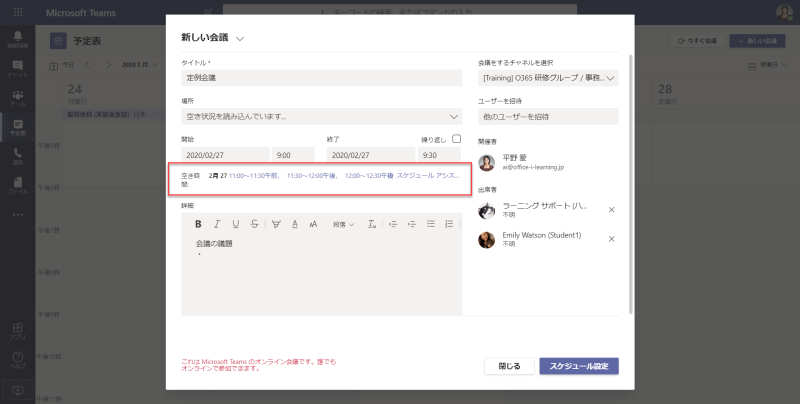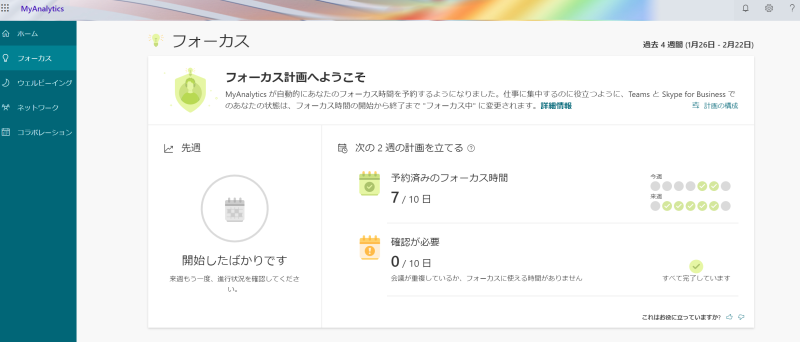前回は後半で MyAnalytics を使って業務時間を可視化できるということを説明しました。
これに関して少し補足しておきましょう。
MyAnalytics に表示される情報はあくまでもプライベートな情報であり、上長やシステム管理者であっても閲覧はできません。詳しくは下記のリンク先に書かれています。
MyAnalytics privacy guide
"時間" つながりで、続いては時間管理について触れていきましょう。 
自宅にいることになれば、いつもの仕事の場所とは環境が異なるため、仕事だけに集中できるとは限りません。もっとも、職場でも「これ、参加する必要あるのかな? 」という会議に呼ばれたり、急に「ちょっといい?」と声を掛けられ、自分の仕事に集中できるとはかぎらず、リモートワークの方がはかどる可能性もあります。
もう一つ気になるのが、切れ間なく仕事をすることにつなってしまうのではという点です。
ちなみに、私自身は十年ちょっと前に主人と2人で会社を立ち上げてからは自宅兼事務所で仕事をしています。とはいえ、当初はオンプレミスの時代でしたから、客先に行くのは当然といったところはありました。しかし、Office 365 の導入が進むことで、顧客先に赴くことも非常に少なくなり、在宅ワークしている時間は格段に増えました。また、5歳の幼稚園児も抱えており、子育ても真っ最中です。そんな話も少し踏まえながら書き進めますね。
閑話休題。
時間管理において考えなくてはいけないことは何か?
以下に順を追って述べていきます。
作業場所はさまざま

今回のテーマとなっているテレワーク (リモートワーク) では、前回も書いたように全ての業種でこれを行うのは難しいでしょう。会社に出向く人、客先に行く人、工場や現場などに赴く人も当然ながら多くいらっしゃいますし、それによって社会生活が回っているのも事実です。ただし、人によってはリモートワークできるのであれば、非常事態時においては、人との接触を極力少なくすることは感染拡大防止にはとても重要です。
現在、政府は 2週間の間の、可能な限り大勢との接触を避けるよう対策を進めています。なるべく、こうした施策には協力することが必要です。地球上の南極以外のすべての大陸で感染者が報告されましたし、パンデミックと医療機関の崩壊がもっとも危惧するところで、社会経済に非常に大きなダメージを与えかねない状況にあります。ちなみに、過去パンデミックになったスペイン風邪の例が根拠としても挙げられており、今日、東京都の医師会の会見でも触れられていました。ご存知ない方は、京都府の資料が参考になりそうです。
第4号平成20年9月発行(PDF:529KB) - 京都府
リモートワークできる人は、自宅でも仕事できる環境にあり、自宅からでも出社中、客先等、あちこちで業務にあたるメンバーと協働していく必要があるわけです。また、風邪症状があれば、まず出勤してはいけない。こうした意識付けは大切であり、各組織で対応をしているとは思います。 
そして、業務メンバーがどこにいても業務効率がほとんど変わらないように組織として体制を組んでいくことが重要です。そこにITを役立てるという話の一つがリモートワークです。
そもそも、時間や場所を問わず、短い時間で素早く多くの仕事をこなせるよう ITを使った情報共有の仕組みは進化してきています。たとえ、一日中のリモートワークは無理でも、体調が悪いから休む連絡をし、代わりの人を手配するとかといったことも業務であり、こうした情報連携などをどこにいても素早くこなせるというのが本質でしょう。
余談ですが、しばしば、SharePointで「行き先掲示板」を作れないかという相談をいただきます。昔であれば、携帯電話を会社支給するといったことも少なく、組織の代表電話に電話がかかってくると「○○さん、今日どこだっけ?」というのをホワイトボード上の行き先掲示板で確認し、「ただいま、あいにく外出しておりまして、○○時以降であれば、戻ってくるようです」といった電話対応をしたものです。「誰よりも早く電話をとる」ことが、新卒のだったりもしました (今も、そういうところがあるかもしれませんが)。
しかし、現在は Teams でも メールでも、電話でも、LINEでも、昔に比べれば多くのコミュニケーションツールがあります。「どこにいるか」ではなく、「どの手段を使えば、素早く連絡が取れるか」の方が重要でしょう。
チャットを中心としたコミュニケーション
Teams 上でのチャットは、場所やシチュエーションを問わず連絡が取りやすい手段です。客先でも、リモートでも、社内でも手軽にすぐにコミュニケーションを開始できます。
また電話やメールに切り替えたい場合も、Teams 内では連絡先カードが表示されるようになっているため、ここから連絡先情報を得られます。もちろん、そもそもOffice 365 上にこうした連絡先情報をきちんと入れておくことが前提です。
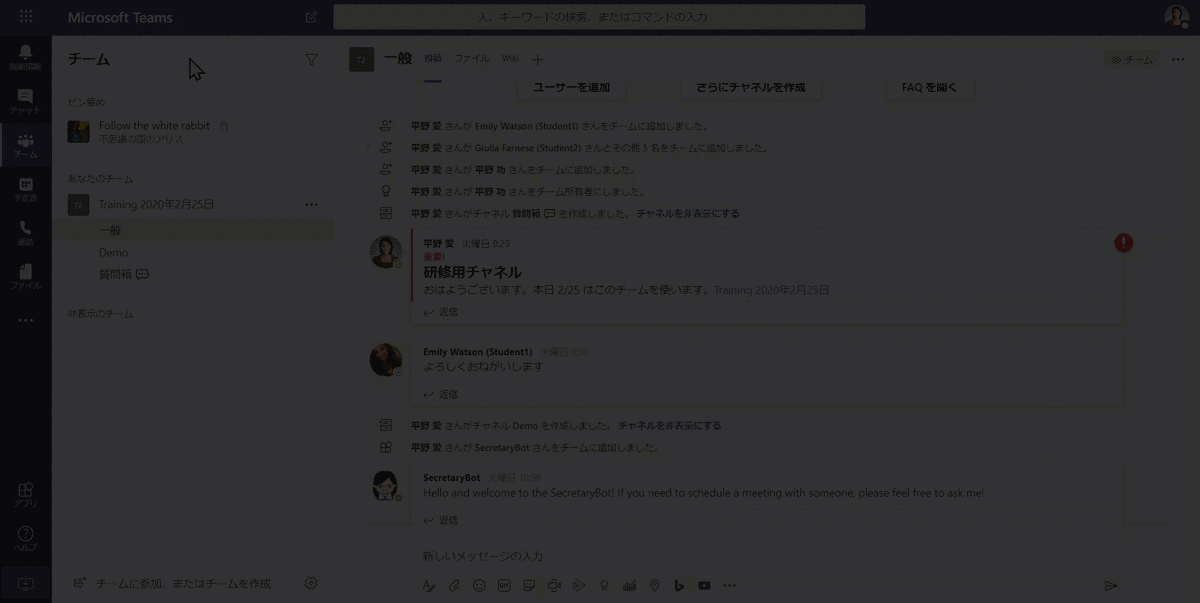
ちなみに、連絡先の検索は https://www.office.com 上からも行えます。
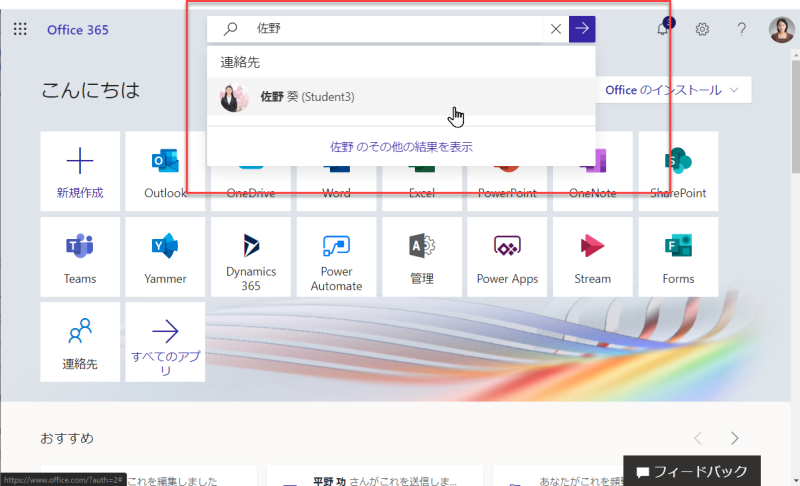
Delve 上でも検索できます。

その他にもOutlook やSharePoint のモバイルアプリ上からも検索できます。
ところで、手軽にコミュニケーションが取れるということは、時間な縛りに際限がない状況だとも言えます。
スケジュールをきちんと共有しよう
仕事仲間を気遣う意味でも「○○さん、今日の予定どうなっていたかな?」というのをすぐに確認できるといい。幸いOutlook では他の人の予定も参照できます。そのためにも予定表にスケジュールをしっかり入れておくことは大切です。各自でOutlook に予定をまめに入れておきましょうということです。自分のためでもあり、他の人もためでもあります。
モバイル版の Outlook アプリもあるので、利用できる方は、スマホなどから、どこにいても、いつでもスケジュールを確認および追加するようにできるとよいでしょう。
必要に応じてテレワークする日を登録しておきましょう。例えば、終日テレワークの日は Outlook 上に「終日イベント」として登録しておくのもお勧めです。「終日イベント」にしておくと、MyAnalytics もこの情報は業務分析には利用しません。
次の図は Outlook on the web 上から登録してみているところです。

それから、リモートワークの日ではなく、あくまでも有給などを取得した休日に関しては Outlook の「自動応答」を設定しておくようにします。次の図は Outlook on the web の例です。
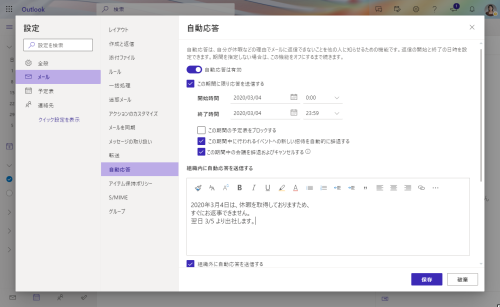
詳しい手順は次のリンク先を参照してください。
Outlook on the web で自動応答 (不在時) を送信する
Outlook から不在時の自動応答を送信する
Tips : Power Apps アプリを使った自動応答設定
ここで Power Apps を使った Tips もご紹介しておきましょう。Outlook 上での不在通知設定は案外、面倒です。これを簡単設定できるアプリを作成できます。
ちなみに、Power Apps をご存知ない方へ向けて補足です。Office 365 のほとんどのプランに Power Apps のライセンスが付属します。ローコーディングで誰でも手軽にアプリを作れるというものです。しかもモバイル利用もできる。ただし、テナント管理者がこの機能をつかわせないよう制限しているケースも少なくないのが残念なところ。Power Apps で何ができて、情報システム部門としてどのように管理すべきか決まっていない、もしくはユーザーにアプリを自由に作れるようにすると問い合わせ対応などが大変なので対象外にするなど、理由はさまざまです。それでも着実に Power Apps は各組織に広がってきています。
さて話を戻しましょう。
Power Apps のテンプレートに「Out of Office」という、そのものずばりのアプリがあります。English 版のみですが、ここは少し日本語化してあげればいいだけのことなので、Power Apps でアプリ開発できる方はほんの少しの調整で日本語化できると思います。もちろん、英語のままでも利用できます。どんなものなのか、音声はありませんがビデオをご覧ください。
設定結果は下記の通り。
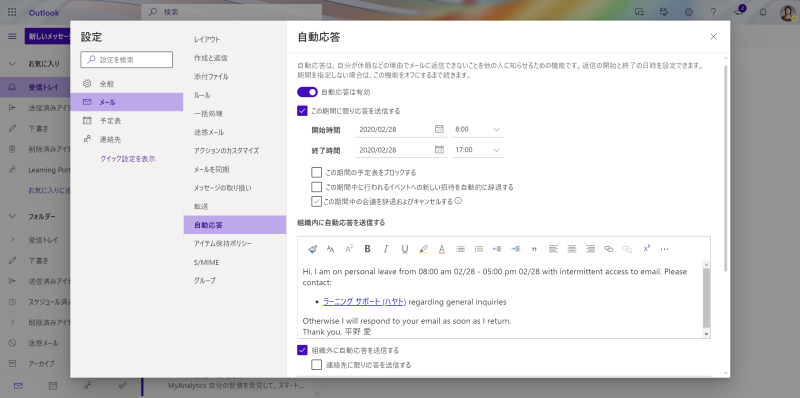
こんなアプリがあれば、手軽に不在通知を設定できますね。なお、アプリはPC上でも動作しますが Power Apps モバイルアプリに配信できるので、スマホや iPad などからも利用できます。
フレキシブルな時間の使い方も考慮
大抵の人はいくら集中できるといっても、四六時中、ずっと仕事に集中するということは無理でしょう。職場でもリフレッシュする時間を持っているはずです。それはリモートワークしていても同じですね。
仕事する時間をある程度、決めておき、メリハリをつけることも大事です。そうした意味でも、本来なら会社の業務時間中だからといってPCの前に必ずしも張り付くことは強要しないにほうが望ましいでしょう。
もちろん、業務時間はPCの前に張り付いておきなさいというお達しがあったり、業務によっては決まった時間帯にいつでも連絡がとれるよう待機しておかなくてはいけない仕事もあるでしょう。また、出社している人と合わせないと仕事にならないなど事情はあるでしょう。ただし、全体的にはそうした仕事に携わっている割合というのは、比較的少ない方でしょう。それでも、先ほど政府からの要請で全国の公立小中高等学校が3月2日より春休みまでの長期間、休校措置をとることになりました。当然、私立の学校も追随するでしょう。そうすると今回ばかりはリモートワーク中でも、やはり子供の面倒を見なくてはいけないこともあるでしょうし、そもそもお昼ご飯の調達もあり、誰か具合が悪くなれば通院なども必要で、所用で席を外すことも想定内です。
色々な状況に備えて、可能な限り、時間には融通を聞かせるように柔軟性は持たせておいた方がいい。もちろん、1日あたりの労働時間の範囲ないで、ある程度、仕事に割り当てられる時間帯を選択できるようにしておきたい。
そこで時間の使い方を考えるうえではタスク管理も視野に入れる必要があります。優先順位と対応する時間帯、期限などなど。どのように仕事を分担するのか。このことに関しては次回の記事でツールと組み合わせた使い方などをご紹介したいと思います。
計画を立てるために
ツールも活用しながら仕事のタイムスケジュール計画を立てるためには、前回の記事の MyAnalytics のところでもでも触れたようにまずは、稼働日時をしっかり設定することです(ちなみに、 Outlook 上の稼働日時が予定表や MyAnalytics で使われており、初期のころは Outlook 上からしか稼働日時を設定できませんでした。しかし、あとから機能が MyAnalytics ページに追加され、こちらかも設定できるようになっています。つまり、どちらから設定しても基本的に同じということです)。
そのうえで、毎日フォーカス時間を最低 2時間は確保するようにできればなおよし。
また、どうしても連絡が取れない時間帯があれば、それをスケジュールに追加しておいてあげるとよいでしょう。逆に、確実に連絡が取れる時間帯をスケジュールに追加しておくという発想でもいいかもしれません。
いずれにしても、こうしたルールをメンバー間で決めておくようにするとコミュニケーションもスムーズです。
ちなみに、リモートワークに関わらず、Outlook 上にスケジュールを入れるときには必ず、公開方法を指定することです。特に「予定あり」や「退席中」はよく利用するステータス設定です。
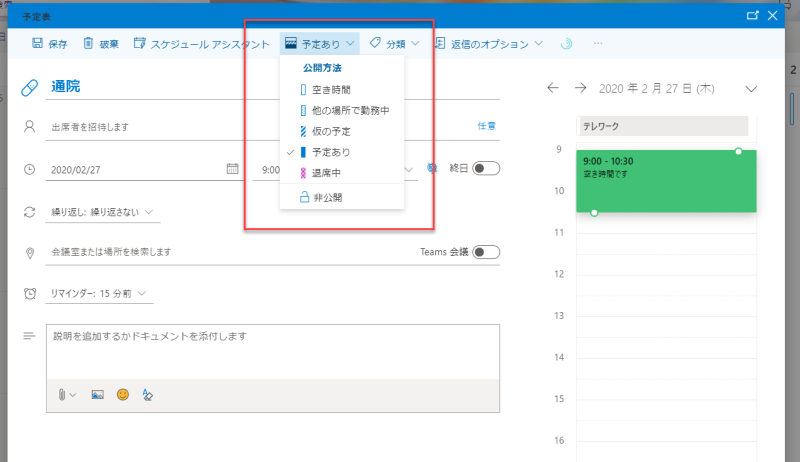
公開方法の選択肢には「非公開」もあります。プライベートな予定もある程度、ここに入れておくようにして、必要に応じて内容を完全に非公開にしておけば、相手には「何かしらこの時間帯は予定があるな」ということまでを把握できるようにもできます。
※非公開オプションは、うっかり設定し忘れることもあるので、あまり詳細に書き込まない方がよさそうです。随分、昔のことですが、私の上司のスケジュールに謎の女性の誕生日が予定としてうっかり公開されていて、社内で話題になったことも。。。(笑)
予定表の共有
予定表は既定では組織内のすべての人が「何か予定が入っているな?」というところまで見えるように設定されています。Outlook on the web の場合は、予定表ページの右上にある「共有」をクリックすると現在の状態が確認できるでしょう。
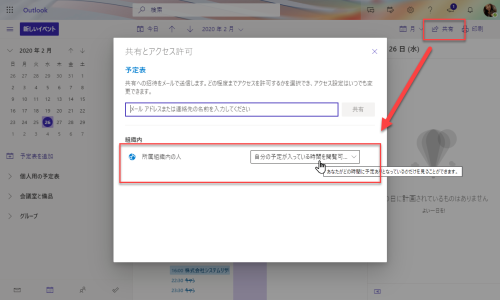
一緒に仕事をしているメンバーにはもう少し細かいところもまで表示できるようにしたいと思ったらユーザーやグループを指定して閲覧可能範囲を設定します。
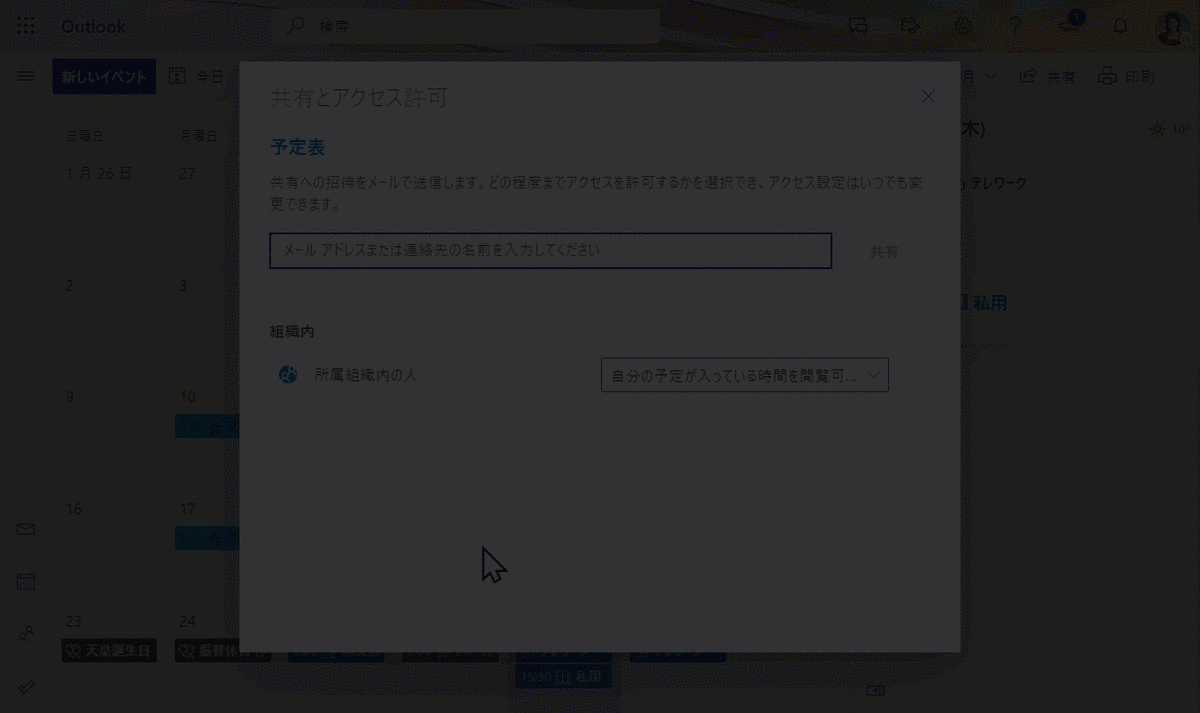
他の従業員の予定を参照するには次のような手順で設定できます。Outlook on the web の例で紹介しましょう。
参考 : シフトを組んでいる業務などでは。。。
シフトを組んで業務にあたっている場合は、Teams のシフト機能を使ってみるのもよい機会かもしれません。Teams の左側にある ... をクリックすると[シフト]というのが表示されます。
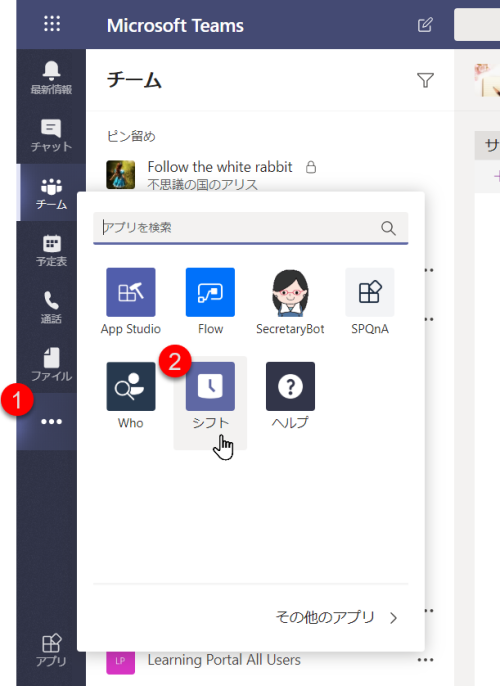
これをクリックしてアクセスするとチームごとのシフトが作成できます。
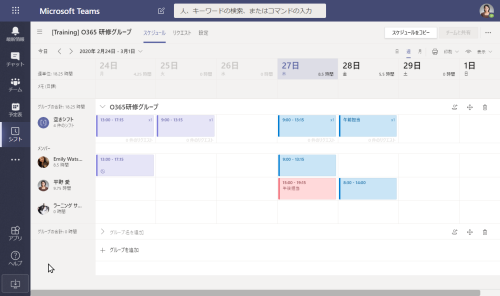 チーム管理者は PC 上でシフトを組む
チーム管理者は PC 上でシフトを組む
現場のメンバーはモバイル版の Teams アプリ上でシフトを確認したり、メンバーからの連絡を受けたり、シフトの交換などをやり取りできます。
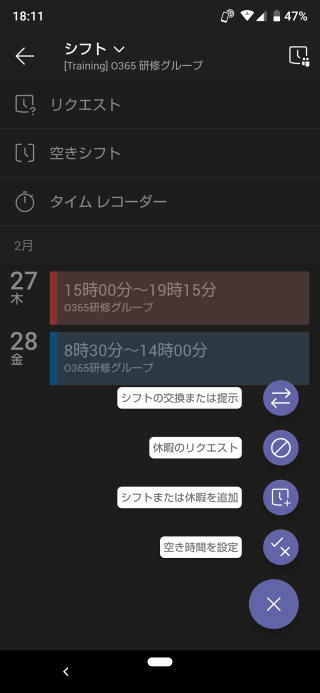
詳しくは下記のリンク先を参照してください。
Shifts の使用を開始する
業務時間を自分なりに計画する
際限なく仕事をしないようにするために、自分で業務時間を計画しましょう。9時以降は仕事をしないとか、朝早く起きて仕事をするとか、リズムが決められればベストです。もしくは、日中の方が仕事の効率がいいのであれば日中の時間帯でフォーカス時間を確保できると理想的でしょう。
ちなみに、Teams アプリをモバイルにインストールしていると、便利である反面、昼夜問わず連絡が来てしまう可能性があります。それではメリハリがつきません。
そこでこんな設定をしておきましょう。まず、左上のハンバーガーメニューをクリックします。
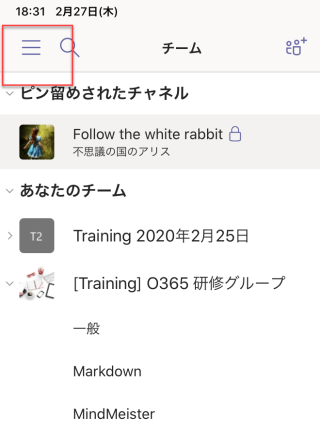
次に「通知」をタップします。
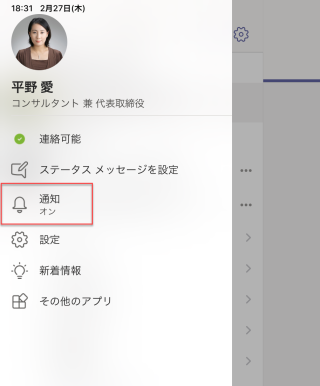
「通知を受け取る」設定は、既定はいつでもになっていますが、「デックストップまたは Webで非アクティブな場合のみ」を選んでおくとよいでしょう。
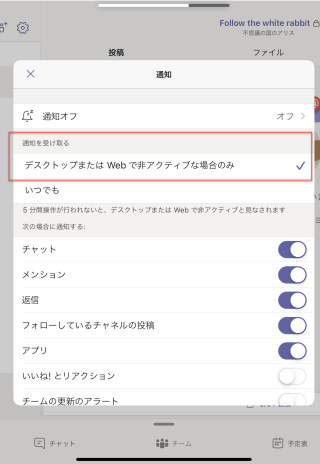
さらに上の画面の上部の「通知オフ」をタップします。表示される画面上で、通知をオフにする時間帯を指定しておきます。
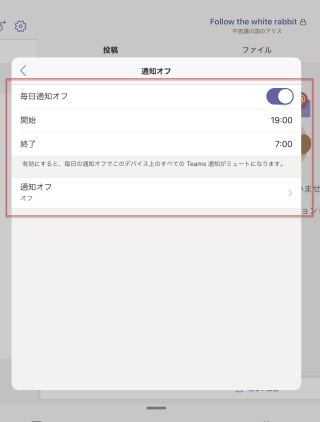
さらに前回ご紹介した MyAnalytics を使えば、業務時間をどう使ったか、業務時間以外にどの程度仕事をしたのかなど、どのように仕事に取り組んできたかを自動的に集計してくれるため、客観的に捉えられると思います。MyAnalytics では Weekly メールも送信されるようになっているため、そんなタイミングで毎週、振り返ってみましょう。
次の図が週ごとに送られてくる MyAnlytics の分析レポートの例です。
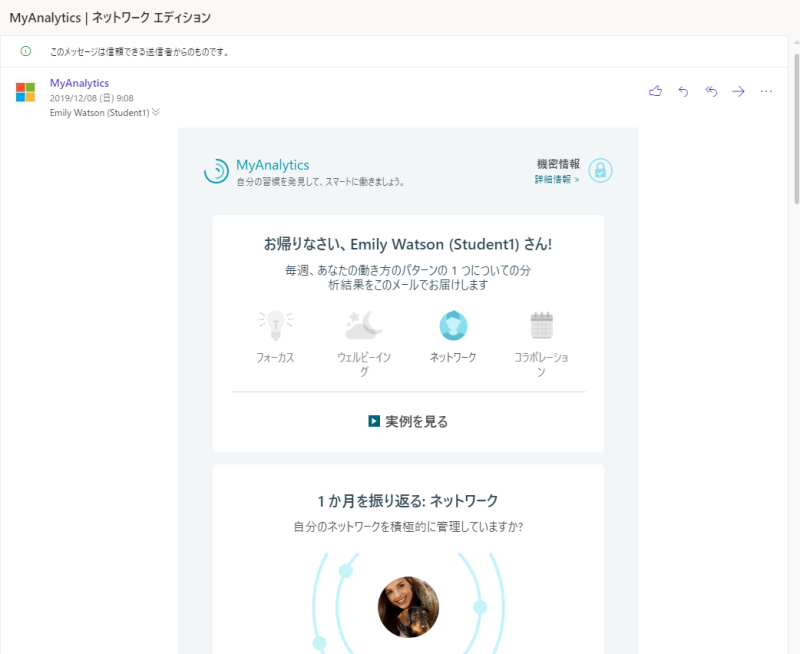
さて、今日はここまで。
次の記事では Microsoft Teams を使ったオンライン会議の実施に関して知っておきたい機能やタスク管理について触れたいと思います。
対象者は、Office 365 をこれから導入する予定の方。Office 365 の導入を支援する方。初めて Office 365 の運用管理を担当する方。Office 365 を導入済みだが一部の機能しか利用しておらず、全体的な機能の利活用を見直したい方です。詳しくはお問合せください。